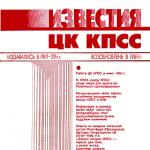3D மாடலிங்கிற்கு நிறைய திட்டங்கள் உள்ளன, ஏனெனில் இது பல பகுதிகளில் தீவிரமாக பயன்படுத்தப்படுகிறது. கூடுதலாக, 3D மாதிரிகளை உருவாக்க, சமமான பயனுள்ள கருவிகளை வழங்கும் சிறப்பு ஆன்லைன் சேவைகளை நீங்கள் நாடலாம்.
இணையத்தில் நீங்கள் 3D மாதிரிகளை ஆன்லைனில் உருவாக்கி அவற்றைப் பதிவிறக்க அனுமதிக்கும் பல தளங்களைக் காணலாம் முடிக்கப்பட்ட திட்டம். இந்த கட்டுரையில், பயன்படுத்த மிகவும் வசதியான சேவைகளைப் பற்றி பேசுவோம்.
முறை 1: டிங்கர்கேட்
இந்த ஆன்லைன் சேவை, அதன் பெரும்பாலான ஒப்புமைகளைப் போலல்லாமல், மிகவும் எளிமையான இடைமுகத்தைக் கொண்டுள்ளது, இதன் போது நீங்கள் அதை மாஸ்டரிங் செய்யும் போது எந்த கேள்வியும் இருக்க வாய்ப்பில்லை. மேலும், தளத்தில் நீங்கள் முழுவதுமாக செல்லலாம் இலவச கல்விகேள்விக்குரிய 3D எடிட்டரில் வேலை செய்வதற்கான அடிப்படைகள்.
தயாரிப்பு
- எடிட்டரின் திறன்களைப் பயன்படுத்த, நீங்கள் தளத்தில் பதிவு செய்ய வேண்டும். இருப்பினும், உங்களிடம் ஏற்கனவே ஆட்டோடெஸ்க் கணக்கு இருந்தால், அதைப் பயன்படுத்தலாம்.
- சேவையின் பிரதான பக்கத்தில் உள்நுழைந்த பிறகு, பொத்தானைக் கிளிக் செய்யவும் "புதிய திட்டத்தை உருவாக்கு".
- பிரதான எடிட்டர் பகுதியில் வேலை செய்யும் விமானம் மற்றும் 3D மாதிரிகள் உள்ளன.
- எடிட்டரின் இடது பக்கத்தில் உள்ள கருவிகளைப் பயன்படுத்தி, நீங்கள் கேமராவை அளவிடலாம் மற்றும் சுழற்றலாம்.
குறிப்பு: வலது சுட்டி பொத்தானை அழுத்திப் பிடித்தால், கேமராவை சுதந்திரமாக நகர்த்தலாம்.
- மிகவும் ஒன்று பயனுள்ள கருவிகள்இருக்கிறது "ஆட்சியாளர்".

ஆட்சியாளரை வைக்க, பணியிடத்தில் ஒரு இடத்தைத் தேர்ந்தெடுத்து இடது கிளிக் செய்யவும். அதே நேரத்தில், LMB ஐ அழுத்திப் பிடித்து, இந்த பொருளை நகர்த்த முடியும்.
- அனைத்து கூறுகளும் தானாகவே கட்டத்துடன் ஒட்டிக்கொண்டிருக்கும், அதன் அளவு மற்றும் தோற்றம் எடிட்டரின் கீழ் பகுதியில் உள்ள ஒரு சிறப்பு பேனலில் கட்டமைக்கப்படலாம்.






பொருட்களை உருவாக்குதல்
- 3D வடிவங்களை உருவாக்க, பக்கத்தின் வலது பக்கத்தில் அமைந்துள்ள பேனலைப் பயன்படுத்தவும்.
- விரும்பிய பொருளைத் தேர்ந்தெடுத்த பிறகு, பணியிடத்திற்கு பொருத்தமான இடத்தில் கிளிக் செய்யவும்.
- முதன்மை எடிட்டர் சாளரத்தில் மாதிரி காட்டப்படும் போது, அது கூடுதல் கருவிகளைக் கொண்டிருக்கும், அதைப் பயன்படுத்தி உருவத்தை நகர்த்தலாம் அல்லது மாற்றலாம்.

தொகுதியில் "படிவம்"மாதிரியின் அடிப்படை அளவுருக்களை நீங்கள் அமைக்கலாம், இது அதற்கும் பொருந்தும் வண்ண வரம்பு. அனுமதிக்கப்பட்டது கைமுறை தேர்வுதட்டு இருந்து எந்த நிறம், ஆனால் அமைப்புகளை பயன்படுத்த முடியாது.

நீங்கள் ஒரு பொருள் வகையைத் தேர்ந்தெடுத்தால் "துளை", மாதிரி முற்றிலும் வெளிப்படையானதாக மாறும்.
- ஆரம்பத்தில் வழங்கப்பட்ட புள்ளிவிவரங்களுக்கு கூடுதலாக, சிறப்பு வடிவங்களைக் கொண்ட மாதிரிகளைப் பயன்படுத்துவதை நீங்கள் நாடலாம். இதைச் செய்ய, கருவிப்பட்டியில் கீழ்தோன்றும் பட்டியலைத் திறந்து, விரும்பிய வகையைத் தேர்ந்தெடுக்கவும்.
- இப்போது உங்கள் தேவைகளைப் பொறுத்து மாதிரியைத் தேர்ந்தெடுத்து வைக்கவும்.

நீங்கள் வெவ்வேறு வடிவங்களைப் பயன்படுத்தும் போது, அவற்றைத் தனிப்பயனாக்குவதற்கு சற்று வித்தியாசமான விருப்பங்கள் இருக்கும்.
குறிப்பு: அதிக எண்ணிக்கையிலான சிக்கலான மாதிரிகளைப் பயன்படுத்தும் போது, சேவை செயல்திறன் குறையக்கூடும்.





பார்க்கும் நடை
மாடலிங் செயல்முறையை முடித்ததும், மேல் கருவிப்பட்டியில் உள்ள தாவல்களில் ஒன்றிற்கு மாறுவதன் மூலம் காட்சியின் பார்வையை மாற்றலாம். முக்கிய 3D எடிட்டரைத் தவிர, இரண்டு வகையான பிரதிநிதித்துவம் பயன்படுத்தக் கிடைக்கிறது:

இந்த வடிவத்தில் 3D மாதிரிகளை எந்த வகையிலும் பாதிக்க முடியாது.
குறியீடு திருத்தி
ஸ்கிரிப்டிங் மொழிகளில் உங்களுக்கு அறிவு இருந்தால், தாவலுக்கு மாறவும் "வடிவ ஜெனரேட்டர்கள்".

இங்கு வழங்கப்பட்ட அம்சங்களுடன், ஜாவாஸ்கிரிப்டைப் பயன்படுத்தி உங்கள் சொந்த வடிவங்களை உருவாக்கலாம்.

நீங்கள் உருவாக்கும் வடிவங்கள் பின்னர் சேமிக்கப்பட்டு உங்கள் ஆட்டோடெஸ்க் நூலகத்தில் வெளியிடப்படும்.
பாதுகாத்தல்

அடுத்தடுத்த 3D அச்சிடலை ஒழுங்கமைப்பதற்கான சாத்தியக்கூறுகளுடன் எளிய திட்டங்களை செயல்படுத்துவதற்கு இந்த சேவை சரியானது. உங்களிடம் ஏதேனும் கேள்விகள் இருந்தால், கருத்துகளில் கேட்கவும்.
முறை 2: Clara.io
இந்த ஆன்லைன் சேவையின் முக்கிய நோக்கம் இணைய உலாவியில் கிட்டத்தட்ட முழு செயல்பாட்டு எடிட்டரை வழங்குவதாகும். இந்த ஆதாரத்திற்கு உண்மையான போட்டியாளர்கள் இல்லை என்றாலும், கட்டணத் திட்டங்களில் ஒன்றை வாங்குவதன் மூலம் மட்டுமே அனைத்து அம்சங்களையும் நீங்கள் பயன்படுத்திக் கொள்ள முடியும்.
தயாரிப்பு
- இந்த தளத்தைப் பயன்படுத்தி 3D மாடலிங்கைத் தொடர, நீங்கள் பதிவு அல்லது அங்கீகார நடைமுறைக்கு செல்ல வேண்டும்.

நீங்கள் ஒரு புதிய கணக்கை உருவாக்கும்போது, இலவசம் உட்பட பல கட்டணத் திட்டங்கள் கிடைக்கின்றன.
- பதிவை முடித்த பிறகு நீங்கள் திருப்பி அனுப்பப்படுவீர்கள் தனிப்பட்ட பகுதி, உங்கள் கணினியிலிருந்து மாதிரியை ஏற்றுவதற்கு அல்லது புதிய காட்சியை உருவாக்குவதற்கு நீங்கள் தொடரலாம்.
- அடுத்த பக்கத்தில் நீங்கள் மற்ற பயனர்களின் படைப்புகளில் ஒன்றைப் பயன்படுத்தலாம்.
- வெற்று திட்டத்தை உருவாக்க, பொத்தானைக் கிளிக் செய்யவும் "வெற்றுக் காட்சியை உருவாக்கு".
- ரெண்டரிங் மற்றும் அணுகலை அமைத்து, உங்கள் திட்டத்திற்கு ஒரு பெயரைக் கொடுத்து, பொத்தானைக் கிளிக் செய்யவும் "உருவாக்கு".


குறிப்பிட்ட எண்ணிக்கையிலான வடிவங்களில் மட்டுமே மாடல்களைத் திறக்க முடியும்.




மாதிரிகளை உருவாக்குதல்
மேல் கருவிப்பட்டியில் பழமையான வடிவங்களில் ஒன்றை உருவாக்குவதன் மூலம் எடிட்டருடன் பணிபுரியத் தொடங்கலாம்.

பிரிவைத் திறப்பதன் மூலம் உருவாக்கப்பட்ட 3D மாடல்களின் முழு பட்டியலையும் பார்க்கலாம் "உருவாக்கு"மற்றும் உருப்படிகளில் ஒன்றைத் தேர்ந்தெடுப்பது.
எடிட்டர் பகுதிக்குள், நீங்கள் மாதிரியை சுழற்றலாம், நகர்த்தலாம் மற்றும் அளவிடலாம்.

பொருள்களை உள்ளமைக்க, சாளரத்தின் வலது பக்கத்தில் அமைந்துள்ள அளவுருக்களைப் பயன்படுத்தவும்.

எடிட்டரின் இடது பலகத்தில், தாவலுக்கு மாறவும் "கருவிகள்"மேலும் கருவிகளைத் திறக்க.

அவற்றைத் தேர்ந்தெடுப்பதன் மூலம் ஒரே நேரத்தில் பல மாதிரிகளுடன் வேலை செய்ய முடியும்.
பொருட்கள்

விளக்கு

வழங்குதல்

பாதுகாத்தல்

இந்த சேவையின் திறன்களுக்கு நன்றி, நீங்கள் சிறப்பு திட்டங்களில் செய்யப்பட்ட திட்டங்களுக்கு மிகவும் தாழ்ந்த மாதிரிகளை உருவாக்கலாம்.
3டி புகைப்படம் எடுக்கலாம் வெவ்வேறு வழிகளில். அவற்றில் சிலவற்றைப் பற்றி இந்தக் கட்டுரையில் படியுங்கள்.
சரி, இந்த விஷயத்தில் ஆர்வமுள்ள அனைவருக்கும் ஏற்கனவே தெரியும், ஒருவித ஸ்டீரியோ விளைவை அடைய, இந்த பொருளின் 2 புகைப்படங்கள் தேவை ... தெரியாதவர்களுக்கு, சுருக்கமாக: அதே பொருளின் புகைப்படத்தை எடுக்கவும் 2 முறை, சில சென்டிமீட்டர்கள் (தோராயமாக 5-8 செமீ) கேமராவை நகர்த்துகிறது. நீங்கள் 1 வலது மற்றும் மற்றொரு இடது படத்தைப் பெறுவீர்கள்.
ஸ்டீரியோஃபோட்டோமேக்கரைப் பயன்படுத்தி அனாக்லிஃப் படத்தை உருவாக்குவது எப்படி.
StereoPhotoMaker ஐப் பதிவிறக்கவும்
stphmkre.exe ஐ இயக்கவும் (நிறுவல் தேவையில்லை).
இடது மற்றும் வலது புகைப்படங்களைத் திறக்கவும்: மெனு கோப்பு -> இடது \ வலது படங்களைத் திறக்கவும் அல்லது Ctrl + O ஐ அழுத்துவதன் மூலம்
முதலில் இடது படத்தைத் தேர்ந்தெடுக்கவும்


பின்னர் சரியான படத்தை தேர்ந்தெடுக்கவும்

நிரலில் இரண்டு படங்களையும் ஏற்றிய பிறகு, மெனுவிலிருந்து ஸ்டீரியோ -> கலர் அனாக்லிஃப் -> பாதி வண்ணம் (வாசிப்பு/சியான்) என்பதைத் தேர்ந்தெடுக்கவும்.

2 அசல் படங்களிலிருந்து ஒரு புதிய படம் உருவாக்கப்பட்ட பிறகு, அனாக்லிஃப் அமைப்புகள் சாளரத்தைத் திறக்கவும்:
மெனுவில் அட்ஜஸ்ட் -> பாப்அப் அனகிலிஃப் உருவாக்கவும் 
நீங்கள் சிறந்த விளைவை அடையும் வரை கீழே உள்ள படத்தில் அம்புக்குறியால் குறிக்கப்பட்ட ஸ்லைடரை நகர்த்தி சரி என்பதைக் கிளிக் செய்யவும்.
அமைப்புகளில் பல அளவுருக்கள் உள்ளன (அளவு, குவிவு, முதலியன). ஆனால் பெரிய அளவில், அனாக்லிஃப் படம் ஏற்கனவே தயாராக உள்ளது. நீங்கள் விரும்பினால் பரிசோதனையைத் தொடரவும்.

ஃபோட்டோஷாப் பயன்படுத்தி ஒரு அனாக்லிஃப் படத்தை உருவாக்குவது எப்படி.
போட்டோஷாப் தொடங்கலாம்.
இடது படத்துடன் கோப்பைத் திறக்கவும்.
அதற்கு "லேயர்கள்" என்பதைத் தேர்ந்தெடுத்து, லேயரின் படத்தைக் கிளிக் செய்து, திறக்கும் சாளரத்தில், "சரி" என்பதைக் கிளிக் செய்யவும்.
சரியான படத்துடன் கூடிய கோப்பிற்கும் அதையே செய்கிறோம்.
எங்களிடம் படங்களுடன் இரண்டு ஜன்னல்கள் உள்ளன. கருவிப்பட்டியில் நகர்த்தும் கருவியைத் தேர்ந்தெடுக்கவும்.
வலது படத்தில் கிளிக் செய்யவும் (அதில் கருவியை நிறுவவும்), இடது சுட்டி பொத்தானை மீண்டும் அழுத்தவும், அதை வெளியிடாமல், படத்தை இடது படத்திற்கு இழுத்து, சுட்டி பொத்தானை விடுங்கள்.

2 படங்கள் ஒன்றையொன்று மிகைப்படுத்திப் பெற்றோம்.

வலது படத்தின் லேயர் ஐகானைத் தேர்ந்தெடுக்க இடது சுட்டி பொத்தானை இருமுறை கிளிக் செய்யவும்.
திறக்கும் சாளரத்தில், சிவப்பு நிறத்தை ("R") தேர்வுநீக்கவும். இந்த சாளரத்தை மூடுவோம்.

இடதுபுறப் படத்திற்கும் இதையே செய்கிறோம், பச்சை மற்றும் நீல நிறங்களை மட்டும் அகற்றுவோம் ("G" மற்றும் "B" ஐ தேர்வுநீக்கவும்

விசைப்பலகையில் உள்ள அம்புக்குறி விசைகளைப் பயன்படுத்தி (வலது, இடது) அல்லது நகர்த்தும் கருவியைப் பயன்படுத்தி அடுக்குகளின் மாற்றத்தை நீங்கள் சரிசெய்யலாம். இதன் விளைவாக வரும் படத்தை சேமிக்கவும்.

ஃபோட்டோஷாப்பில் ஆழமான வரைபடத்தைப் பயன்படுத்தி 3D புகைப்படம் (ஸ்டீரியோ படம்) எடுப்பது எப்படி.
இந்த முறை விவரிக்கப்பட்டவற்றில் மிகவும் உழைப்பு-தீவிரமானது, ஆனால் மிகவும் பயனுள்ளது. இந்த வழக்கில், ஸ்டீரியோ புகைப்படத்தை உருவாக்க 1 புகைப்படம் மட்டுமே பயன்படுத்தப்படுகிறது. ஃபோட்டோஷாப்பைத் திறந்து, படக் கோப்பைப் பதிவேற்றவும்.
நாங்கள் ஒரு ஆழமான வரைபடத்தை உருவாக்குகிறோம் (அசல் படத்தின் அளவுடன் பொருந்தக்கூடிய ஒரு சிறப்பு கருப்பு மற்றும் வெள்ளை படம் மற்றும் பொருட்களின் ஆழம் பற்றிய தகவல்களை பிரதிபலிக்கிறது, அதாவது பார்வையாளரிடமிருந்து ஒவ்வொரு பொருளின் தூரம்).
இதற்காக:
புதிய லேயரை உருவாக்கவும் (Ctrl+Shift+N)

கிரேடியன்ட் கருவியைத் தேர்ந்தெடுத்து, வண்ணத் தட்டுகளில் கருப்பு நிறத்தை அமைக்கவும்.

புகைப்படத்தின் கீழே கர்சரை வைத்து, இடது சுட்டி பொத்தானை அழுத்தி, கர்சரை செங்குத்தாக மேலே நகர்த்தவும்

சுட்டி பொத்தானை விடுங்கள் - இந்த கருப்பு மற்றும் வெள்ளை படம் உங்களுக்கு கிடைக்கும்

புதிய லேயரை உருவாக்கி, லேயர் 1ஐ சாய்வுடன் அணைக்கவும் (தெரிவுத்தன்மையை அகற்று - அதிலிருந்து பீஃபோலை அகற்றவும்)

அடுக்கு 2 ஐத் தேர்ந்தெடுத்து, லாசோ கருவியைத் தேர்ந்தெடுக்கவும் (அதன் மாற்றங்களில் ஒன்று, உங்களுக்கு வசதியானது), அருகில் உள்ள பொருளைத் தேர்ந்தெடுத்து அதை (பக்கெட் கருவி) அடர் சாம்பல் நிறத்தில் நிரப்பவும்.
நாம் மீண்டும் ஒரு புதிய அடுக்கை உருவாக்கி, அடுத்த தொலைதூர பொருளைத் தேர்ந்தெடுத்து, அதை இலகுவாக வரைகிறோம்.

"பின்னணி" லேயருக்கான கண்ணை அகற்றி, அதை லேயர் 1 ஆக அமைக்கவும் (கிரேடியன்ட்டுடன்), உருவாக்கப்பட்ட லேயர்களை ஒன்றிணைக்கவும் (அடுக்கு-தெரியும் Ctrl+Shift+E உடன் இணைக்கவும்)

ஒருங்கிணைந்த லேயருக்கு மங்கலாக்கலைச் செய்யவும்: வடிகட்டி - மங்கலானது - காஸியன் மங்கலானது. இந்தப் படம் நமக்குக் கிடைக்கிறது

நாங்கள் படத்தை PSD வடிவத்தில் சேமிக்கிறோம் (அது இணக்கத்தன்மையை மேம்படுத்தினால் நாங்கள் ஒப்புக்கொள்கிறோம்).

ஆழமான வரைபடத்துடன் லேயரை நீக்கவும் ("பின்னணியை" மட்டும் விட்டு - அசல் புகைப்படம்). அதன் நகலை உருவாக்கவும் (அதில் வலது கிளிக் செய்து "நகல் அடுக்கு" என்பதைத் தேர்ந்தெடுக்கவும்).
உருவாக்கப்பட்ட நகலைத் தேர்ந்தெடுத்து, வடிகட்டி - சிதைத்தல் - இடமாற்றம் (நீங்கள் அளவுருக்களுடன் பரிசோதனை செய்யலாம், ஏனெனில் அவை படத்தின் அளவைப் பொறுத்தது).

ஆழமான வரைபடத்துடன் முன்பு சேமித்த கோப்பைத் தேர்ந்தெடுக்கவும்.
பின்னணி நகல் அடுக்குக்கான “சேனல்கள்” தாவலைத் தேர்ந்தெடுத்து, சிவப்பு நிறத்தைத் தேர்ந்தெடுத்து, படத்தைத் தேர்ந்தெடுத்து, கிளிப்போர்டுக்கு நகலெடுக்கவும் (Ctrl+A மற்றும் Ctrl+C)

"லேயர்கள்" தாவலுக்குத் திரும்பி, பின்னணி நகலில் இருந்து தெரிவுநிலையை அகற்றவும் (கண்ணை அகற்றவும்), "பின்னணி" லேயரைத் தேர்ந்தெடுத்து, "சேனல்கள்" தாவலுக்குச் சென்று, சிவப்பு நிறத்தைத் தேர்ந்தெடுத்து, இடையகத்திலிருந்து படத்தை ஒட்டவும் (Ctrl + V)

எல்லா சேனல்களின் தெரிவுநிலையையும் (RGBக்கான பெட்டியைச் சரிபார்க்கவும்) மற்றும் ஸ்டீரியோ படத்தைப் பெறுவோம்.

கோப்பை சேமிக்கவும். நாங்கள் அனாக்லிஃப் கண்ணாடிகளை அணிந்து என்ன நடக்கிறது என்று பார்க்கிறோம். மேலும் இது ஒரு 3D புகைப்படமாக மாற வேண்டும்.
ஸ்டீரியோ விளைவின் தரம் பல காரணிகளைப் பொறுத்தது என்பதை நான் கவனிக்க வேண்டும்: புகைப்படத்திலேயே, ஆழமான வரைபடம் எவ்வாறு உருவாக்கப்படுகிறது, இடப்பெயர்ச்சி அளவுருக்கள் மீது. இங்கே நீங்கள் உங்கள் கைகளைப் பெற வேண்டும். தனிப்பட்ட முறையில், நான் அதிக ஆழம் உள்ள இடங்களில் சிறந்த புகைப்படங்களை எடுக்கிறேன், உதாரணமாக பூங்கா, காடு போன்றவற்றில், முயற்சி செய்து பாருங்கள், நீங்கள் வெற்றி பெறுவீர்கள்...
புகைப்படம் எடுப்பதில் தொகுதி பற்றி எழுத என்னிடம் கேட்கப்பட்டது, இந்த கோரிக்கையை நிறைவேற்றுகிறேன். உண்மையில், இந்த கட்டுரை எனது வலைப்பதிவில் முதன்மையானதாக தோன்ற வேண்டும், ஆனால் தொகுதி பரிமாற்றம் என்ற தலைப்பில் ஒரு விவேகமான கட்டுரையை நான் காணவில்லை என்ற எளிய காரணத்திற்காக, அது உள்ளது என்பதற்கு நீங்கள் நன்றி கூறுவீர்கள் என்று நம்புகிறேன். புகைப்படத்தில் ரஷ்ய மொழி இணையம்.
பல்வேறு புகைப்பட மன்றங்களில், புகைப்படத்தில் தொகுதி என்ற தலைப்பில் "பல பிரதிகள் உடைக்கப்பட்டுள்ளன". ஒரு லென்ஸ் ஒலியளவை வெளிப்படுத்துகிறது என்று சிலர் கூறுகிறார்கள், மற்றொரு லென்ஸ் ஒலியளவை வெளிப்படுத்துகிறது என்று கூறுகிறார்கள். முன்னதாக, புதிய புகைப்படக் கலைஞர்களை அதிர்ச்சியடையச் செய்யாதபடி, இந்த தலைப்பில் நான் ஓரளவு தொடவில்லை.
எனவே, புகைப்படத்தில் அளவை வெளிப்படுத்தும் பணி லென்ஸால் தீர்க்கப்படவில்லை என்ற உண்மையுடன் ஆரம்பிக்கலாம்.
மனித பார்வை சாதனம்
இதைச் செய்ய, பொதுவாக ஒரு நபர் (மற்றும் பார்வையாளர் ஒரு நபராக இருக்க வேண்டும்) முப்பரிமாண பொருட்களை, மனித பார்வையின் தன்மையை எவ்வாறு பார்க்கிறார் என்பதை நாம் புரிந்து கொள்ள வேண்டும்.
இயற்கையில் வெவ்வேறு கண் சாதனங்கள் உள்ளன, ஆனால் இப்போது நாம் பாலூட்டிகளை மட்டுமே கருத்தில் கொள்வோம்.
அவற்றை வேட்டையாடுபவர்கள் மற்றும் தாவரவகைகள் என நிபந்தனையுடன் பிரிப்போம்.
இந்த இரண்டு வகையான பாலூட்டிகள் பார்வையின் அடிப்படையில் மிகப் பெரிய வித்தியாசத்தைக் கொண்டுள்ளன - வேட்டையாடுபவர்கள் தாவரவகைகளைக் காட்டிலும் மிகப் பெரிய படத்தைப் பார்க்கிறார்கள். வேட்டையாடுபவர்களின் கண்கள் முன்னால் அமைந்துள்ளன, மற்றும் தாவரவகைகளின் கண்கள் தலையின் பக்கங்களில் அமைந்துள்ளன என்ற எளிய காரணத்திற்காக இது நிகழ்கிறது.


கண்களின் வெவ்வேறு நிலைகளுடன் தொகுதி பரிமாற்றத்தின் அடிப்படையில் படத்தில் உள்ள வேறுபாடு என்ன?

மனித பார்வை புலம்

முயலின் பார்வைக் களம்

குதிரையின் பார்வைக் களம்
உடன் படங்கள் என்பதை வரைபடங்கள் காட்டுகின்றன வெவ்வேறு கண்கள்மனிதர்களில் அதிகமாக ஒன்றுடன் ஒன்று. பார்வையின் அடிப்படையில், ஒரு நபர் வேட்டையாடுபவர்களுடன் நெருக்கமாக இருக்கிறார், அவர்கள் பயனுள்ள தொலைநோக்கி பார்வையையும் கொண்டுள்ளனர், மேலும் ஒரு தாவலுக்கு தூரத்தை துல்லியமாக தீர்மானிக்க அனுமதிக்கிறது. அந்த. இடது மற்றும் வலது கண்களின் படங்கள் முற்றிலும் வேறுபட்டவை (கண்கள் பிரிக்கப்படுவதால், உங்கள் மூக்கின் அருகே உங்கள் விரலை வைத்து, உங்கள் இடது மற்றும் வலது கண்களை மாறி மாறி மூடுவதன் மூலம் இதை எளிதாக சரிபார்க்கலாம் - விரல் படம் இடதுபுறமாக மாறும் மற்றும் வலது) மற்றும் இந்தப் பகுதிகளைக் கடக்கும்போது, அவற்றில் உள்ள படம் முப்பரிமாணமாகிறது.

ஆனால் அதே முயல், அவர் கிட்டத்தட்ட 360 டிகிரி பார்த்தாலும், ஆனால் இரண்டு தனித்தனி தட்டையான படங்களை பார்க்கிறார். அவர் அளவைக் காணவில்லை மற்றும் பொருளின் தூரத்தையும் அதன் வடிவத்தையும் தீர்மானிக்க பிற வழிகளைப் பயன்படுத்த வேண்டிய கட்டாயத்தில் உள்ளார்.
லென்ஸ் என்ன மாதிரியான படத்தைக் கொடுக்கிறது?
அது எந்த லென்ஸாக இருந்தாலும், அது எப்போதும் ஒரு தட்டையான படத்தை உருவாக்குகிறது என்பதை இங்கே புரிந்து கொள்ள வேண்டியது அவசியம். ஒரு லென்ஸ் என்பது ஒரு விமானத்தில் உள்ள லென்ஸ்கள் மற்றும் கொள்கையளவில், உண்மையான 3D ஐ வழங்க முடியாது என்ற எளிய காரணத்திற்காக. இரண்டு லென்ஸ்கள் இருந்தால் மற்றும் படம் 2 மெட்ரிக்குகளில் பதிவு செய்யப்பட்டிருந்தால் அல்லது ஒன்றில் புத்திசாலித்தனமான முறையில் குறியாக்கம் செய்யப்பட்டிருந்தால் அது 3D ஐ வழங்க முடியும். 3டி திரைப்படங்கள் இப்படித்தான் படமாக்கப்படுகின்றன - இரண்டு லென்ஸ்கள் குறுகிய தூரத்தில் பிரிக்கப்பட்டவை.

என் எண்ணங்கள்
ஆனால் லென்ஸில் இன்னும் ஒரு அம்சம் உள்ளது - சிறியது . மீண்டும் புள்ளி மனித கண்ணின் அமைப்பு. நாம் எல்லாக் கண்களாலும் சமமாக விழிப்புடன் பார்ப்பதில்லை. விளிம்புகளில் உள்ள கண்ணின் தெளிவுத்திறன் மையத்தை விட மிகவும் குறைவாக உள்ளது. எனவே, புலத்தின் சிறிய ஆழம் கொண்ட படங்கள் நம் கண்களுக்கு அருகில் கொண்டு வரப்பட்ட முப்பரிமாண பொருட்களைப் போல நமக்குத் தோன்றும்.
புகைப்படங்களை சரியாக பார்ப்பது எப்படி
நீங்கள் இப்போது ஆச்சரியப்படுவீர்கள், ஆனால் சிலர் புகைப்படங்களை சரியாகப் பார்க்கிறார்கள்.
இது நமது தொலைநோக்கி பார்வை பற்றியது. புகைப்படம் எடுத்தல் என்பது ஒரு தட்டையான விஷயம். நமது மூளை இரு கண்களிலிருந்தும் தகவல்களைப் பெற்று முப்பரிமாண படத்தை உருவாக்குகிறது. அதன்படி, இரண்டு கண்களாலும் பார்த்தால், படங்களை ஒப்பிட்டுப் பார்த்து, புகைப்படம் தட்டையானது என்று முடிவு செய்கிறார்!
புகைப்படம் இன்னும் பெரியதாக இருக்க என்ன செய்ய வேண்டும்?
உங்கள் மூளையை ஏமாற்ற வேண்டும். இதைச் செய்ய, ஒரு கண்ணை மூடிக்கொண்டு நம் பார்வையின் தொலைநோக்கியை அணைக்க வேண்டும். நன்கு எடுக்கப்பட்ட புகைப்படம் உடனடியாக முப்பரிமாணமாகத் தோன்றும். இது நிச்சயமாக எனது யோசனை அல்ல, ஆனால் அனைத்து கலை வரலாற்றாசிரியர்களுக்கும் இயற்பியலாளர்களுக்கும் இது தெரியும். கூடுதலாக, ஒரு குழாய் வழியாக அல்லது, இன்னும் எளிமையாக, உங்கள் சொந்த முஷ்டியிலிருந்து ஒரு குழாய் வழியாக, படத்தைப் பற்றிய நமது உணர்வைப் பாதிக்கும் வெளிப்புற பொருட்களை வெட்டுவது பரிந்துரைக்கப்படுகிறது.
அடுத்த புள்ளி புகைப்படம் எடுக்கப்பட்ட கோணம். கொடுக்கப்பட்ட கோணத்தில் இருந்து படம் உண்மையில் எப்படி இருக்க வேண்டும் என்பதை மதிப்பிடுவதன் மூலம், நமது மூளை போலியான தொகுதிகளை அம்பலப்படுத்துகிறது. இதன் பொருள் படப்பிடிப்பின் போது கேமரா எந்த கோணத்தில் இருந்து பார்க்கிறதோ அதே கோணத்தில் இருந்து பார்க்க வேண்டும்.
தொகுதி மாயைகள்
இறுதியில், நாம் 3D புகைப்படம் எடுத்தல் பற்றி பேசவில்லை என்றால், ஒரு புகைப்படத்தில் உள்ள தொகுதியின் மாயையை நாங்கள் கையாளுகிறோம், ஆனால் தொகுதியுடன் அல்ல. இந்த மாயை எப்படியாவது உருவாக்கப்பட வேண்டும்.
தயாரிப்பு புகைப்படத்தில் ஒரு பொருளின் அளவு
கலைஞர்கள் இதற்கு பின்வரும் சூத்திரத்தைப் பயன்படுத்துகின்றனர்: ஹைலைட், லைட், ஹால்ஃபோன், சொந்த நிழல், ரிஃப்ளெக்ஸ், ஃபாலிங் ஷேடோ.


புதுப்பிப்பு: 11/16/2013
நான் இந்த டிராகன் முட்டைகளை ஒரு ஆர்ட் கேலரிக்காக புகைப்படம் எடுத்துக்கொண்டிருந்தேன், அவை விளக்கத்திற்கு சரியாக இருக்கும் என்று முடிவு செய்தேன்.



நான் எனது பந்து மற்றும் கனசதுரத்தை வரைந்து அவற்றை மாற்றுவேன். எனக்கு நேரமில்லை.
புதுப்பிப்பு: 11/16/2013
நான் அதை வரையவில்லை, ஆனால் ஒரு நகைப் பட்டறைக்காக நான் படமெடுத்த கலவைகளில் ஒன்றைக் கண்டுபிடித்தேன், அடிவாரத்தில் ஒரு செவ்வக இணையாக இருந்தது.

ஒளி- இது ஒளியின் நேரடி கதிர்களின் மிகப்பெரிய ஓட்டத்தைப் பெறும் ஒரு பொருளின் மேற்பரப்பின் பகுதி.
செமிடோன்- ஒளியின் நெகிழ் கதிர்களால் ஒளிரும் ஒரு பொருளின் மேற்பரப்பின் ஒரு பகுதி. ஒரு ஹால்ஃபோன் ஒளியின் அரைத்தொனியாகவும் நிழலின் அரைத்தொனியாகவும் பிரிக்கப்பட்டுள்ளது.
நிழல்(சொந்த நிழல்) - ஒளியின் நேரடி மற்றும் நெகிழ் கதிர்கள் விழாத ஒரு பொருளின் மேற்பரப்பின் ஒரு பகுதி. இது ஒரு பொருளின் மேற்பரப்பில் இருண்ட பகுதி.
பிளிக்- பளபளப்பான அல்லது வார்னிஷ் பரப்புகளில் ஏற்படுகிறது, பெரும்பாலும் ஒளி பகுதிகளில்.
பிரதிபலிப்பு- சுற்றியுள்ள பொருட்களிலிருந்து அல்லது பொருள் அமைந்துள்ள மேற்பரப்பில் இருந்து ஒளியின் பிரதிபலித்த கதிர்களின் நீரோட்டத்தைப் பெறும் ஒரு பொருளின் நிழல் மேற்பரப்பின் ஒரு பகுதி.
தயாரிப்பு புகைப்படம் எடுத்தல் பற்றி நாம் பேசினால், இவை அனைத்தும் புகைப்படம் எடுப்பதற்கு முழுமையாக பொருந்தும்.

பின்னணியைத் தவிர, இடது மற்றும் வலது வித்தியாசம் என்ன?
எந்த புகைப்படம் மிகவும் பெரியதாக தோன்றுகிறது, ஏன்?
யோசித்துப் பாருங்கள்.

பதில்:இது எளிமை. மேலே உள்ள பட்டியலிலிருந்து வலது புகைப்படத்தை விட இடதுபுற புகைப்படத்தில் குறைவான அளவு அம்சங்கள் உள்ளன.
இதன் பொருள் ஒரு புகைப்படத்தின் அளவைக் கொடுக்க, நீங்கள் முடிந்தவரை தொகுதி அம்சங்களை மீண்டும் உருவாக்க முயற்சிக்க வேண்டும்.
உங்கள் கருப்பொருளை நிழல் பெற அனுமதிக்கவா அல்லது நிழல் இல்லாமல் போகவா?
பொருளில் சிறப்பம்சங்கள் உள்ளதா அல்லது மேற்பரப்பை மேட் செய்யுமா?
ஆழமான நிழல்கள் இருக்குமா அல்லது அவற்றை முன்னிலைப்படுத்துமா?
ஹால்ஃப்டோன்கள் இருக்குமா அல்லது வலுவான மாறுபாடு இருக்குமா?
புகைப்படக்கலைஞர் இந்த எல்லா கேள்விகளுக்கும் பதிலளிக்கிறார், விவரக்குறிப்புகள் மற்றும் பொருளின் அளவைக் கொடுக்கும் விருப்பத்தால் வழிநடத்தப்படுகிறார், ஏனென்றால் பொருள் புகைப்படத்தில் ஒளி மூலங்களைக் கட்டுப்படுத்துவது புகைப்படக்காரர்.
இந்த கொள்கைகள் உங்களுக்குத் தெரிந்தால், எந்தவொரு பொருளையும் பந்துகள் மற்றும் க்யூப்ஸாக எளிதாக்கலாம், பின்னர் பிரதிபலிப்பாளர்களைப் பயன்படுத்தி அவற்றின் அளவைப் பயன்படுத்தலாம்.

முக்கியமான புள்ளிகள்
மற்றவற்றுடன், தொகுதி சேர்க்கும் மற்றொரு புள்ளி உள்ளது. ஒரு படத்தை திட்டங்களாகப் பிரித்தல் - முன் மற்றும் பின், அதே போல் ஒரு பொருள் மற்றொன்றை மறைக்கும் போது. மேலும் வடிவியல் முன்னோக்கு.

நீங்கள் பார்க்க முடியும் என, இந்த விஷயத்தில் நாம் கண்களில் அல்ல, ஆனால் மூளையில் செயல்படுகிறோம், தொகுதி மாயையை உருவாக்குகிறோம்.


இயற்கை புகைப்படத்தில் ஒரு பொருளின் அளவு
லேண்ட்ஸ்கேப் புகைப்படம் எடுத்தல் என்பது பொருள் புகைப்படத்திலிருந்து வேறுபடுகிறது, அதில் நாம் ஒளி மூலங்களைக் கட்டுப்படுத்துவதில்லை. நமக்குத் தேவையான விளக்குகளை உருவாக்குவதற்கு பொருத்தமான கோணம், நேரம் மற்றும் படப்பிடிப்புக்கான இடத்தை மட்டுமே தேர்வு செய்ய முடியும்.
நிலப்பரப்பு புகைப்படம் எடுப்பதில் தொகுதி பரிமாற்றத்தின் சில அளவுருக்கள் மீது எங்களுக்கு இன்னும் வரையறுக்கப்பட்ட கட்டுப்பாடு உள்ளது.
நேரியல் முன்னோக்கு
நீங்கள் வெளியில் சென்று தூரத்தைப் பார்த்தால், பின்வரும் நிகழ்வுகளை நீங்கள் அவதானிக்கலாம்:
தெருவின் அகலம் பார்வையாளரிடமிருந்து விலகிச் செல்லும்போது தெருவின் அகலம் சிறியதாகவும் சிறியதாகவும் தோன்றும், உண்மையில் தெருவின் அகலம் அதன் முழு நீளத்திலும் ஒரே மாதிரியாக இருக்கும்;
- மின்சாரம் மற்றும் விளக்கு கம்பங்கள், அளவு சமமாக இருப்பதால், அவை விலகிச் செல்லும்போது சிறியதாகவும் சிறியதாகவும் தோன்றும்;
- இதேபோல், கட்டிடங்கள் பார்வையாளரிடமிருந்து இன்னும் சிறியதாக தோன்றும்;
- டிராம் பாதையின் தண்டவாளங்கள், இணையாக இருப்பதால், தூரத்தில் வெட்டும் கோடுகளாக உணரப்படுகின்றன.
வருங்கால குறைப்பின் இதே போன்ற நிகழ்வுகள் எல்லா இடங்களிலும் காணப்படுகின்றன. நாம் பார்க்கும் ஒவ்வொரு பொருளையும் நமக்குத் தெரிந்தபடி அல்ல, ஆனால் எப்போதும் ஒரு முன்னோக்கு சிதைவில் பார்க்கிறோம்.

முன்னோக்கு சிதைவு


புகைப்படத்தில் நேரியல் முன்னோக்கின் எடுத்துக்காட்டு(அனைத்து பொருட்களும், கூறியது போல், சிதைந்துவிட்டன, ஆனால் இங்கே நேரியல் முன்னோக்கு கண்ணைப் பிடிக்கிறது).


வான் பார்வை
ஒரு இடம் மற்றும் படப்பிடிப்பு கோணத்தைத் தேர்ந்தெடுக்கும்போது, புகைப்படத்தின் முன்புறத்தில் என்ன இருக்கும் மற்றும் பின்னணியில் என்ன இருக்கும் என்பதைக் கருத்தில் கொள்வது மதிப்பு.
திட்டங்கள் பிரகாசம் அல்லது கூர்மையில் வேறுபடலாம். எனவே, முன்புறம் கூர்மையாகவும், பின்னணியில் ஒரு மூடுபனி இருப்பதாகவும் நம் மூளை பழக்கமாகிவிட்டது. அது அழைக்கபடுகிறது .


கலைஞர்கள் இதை தீவிரமாக பயன்படுத்துகின்றனர்.
பொதுவாக, தொகுதியின் மாயையை உருவாக்குவதற்கான அனைத்து வழிகளையும் கலைஞர்கள் முதலில் கண்டுபிடித்தனர்.
புகைப்படத்தில் வான்வழி கண்ணோட்டத்தின் எடுத்துக்காட்டுகள்

வான்வழி முன்னோக்கு உதாரணம்
டோனல் முன்னோக்கு
மற்றவற்றுடன், ஓவியங்களில் உள்ள சூடான மற்றும் குளிர்ந்த டோன்களுக்கு உங்கள் கவனத்தை ஈர்க்க விரும்புகிறேன். நீங்கள் நிச்சயமாக, நவீன வண்ணமயமான புகைப்படங்களைப் பார்த்திருக்கிறீர்கள், அங்கு நிழல்கள் குளிர்ந்த டோன்களாகவும், சிறப்பம்சங்கள் சூடான டோன்களாகவும் செல்கின்றன. இது நீண்ட காலத்திற்கு முன்பு கண்டுபிடிக்கப்பட்டது என்பது இப்போது உங்களுக்குத் தெரியும் :)
ஒரு ஓவியத்தில் உள்ள நெருக்கமான பொருட்கள் பொதுவாக சூடான அல்லது இயற்கையான டோன்களிலும், தொலைதூர பொருட்கள் நீல நிற டோன்களிலும் சித்தரிக்கப்படுகின்றன. வாழ்க்கையில் நாம் அவர்களை இப்படித்தான் பார்க்கிறோம்... காற்றின் அடர்த்தியான அடுக்கு வழியாக தொலைதூர பொருட்களைப் பார்க்கிறோம், அது பொதுவாக நீல நிறத்தைக் கொண்டுள்ளது (குறைந்த அடர்த்தியில் அரிதாகவே தெரியும்).
புகைப்படத்தில் டோனல் முன்னோக்கின் எடுத்துக்காட்டுகள்


மனித பார்வையின் உடலியல் பண்புகள்
மற்றவற்றுடன், கலைஞர்கள் பயன்படுத்தும் ஒரு சிறிய தந்திரம் உள்ளது, ஏனெனில் ஒரு நபரின் பார்வையின் அம்சங்கள், அவர் ஒரு படத்தை எப்படிப் பார்க்கிறார் என்பது அவர்களுக்குத் தெரியும். பார்வையை நகர்த்த வேண்டியதன் அவசியத்திற்கும் பொருளின் அளவிற்கும் இடையே நமது மூளையில் உள்ள தொடர்பு ஒரு அம்சமாகும். ஒரு பொருளின் மேல் கண் நகர்த்த வேண்டிய கட்டாயம் ஏற்பட்டால், அந்த பொருள் முன்புறத்தில் இருந்து தொலைவில் உள்ளது அல்லது பெரியது என்று அர்த்தம்.
எடுத்துக்காட்டாக, ஒரு நபர் அறியாமலேயே தனது பார்வையால் பின்பற்றும் மூலைவிட்ட கோடுகளை நீங்கள் வரையலாம் மற்றும் கூடுதல் முன்னோக்கு உணர்வை உருவாக்கும். மற்றவற்றுடன், தொலைதூர பொருள்கள் வடிவியல் முன்னோக்கின் விதிகளைப் பின்பற்றினால், உணர்வு இன்னும் முழுமையானதாக இருக்கும்.
நிலப்பரப்பு புகைப்படத்தில் தொகுதியின் மாயையை உருவாக்க என்ன கருவிகள் உள்ளன:
1. முன்புறம் மற்றும் பின்னணியில் உள்ள பொருள்கள் (படத்தை திட்டங்களாகப் பிரித்தல்)
2. வான் பார்வை (தொலைதூர பொருள்கள் தெளிவை இழக்கின்றன)
3. சூடான மற்றும் குளிர் டோன்களுடன் டோனிங் (டோனல் முன்னோக்கு)
4. நேரியல் முன்னோக்கு (ஒரு பொருள் எவ்வளவு தொலைவில் உள்ளது, அது சிறியது)
5. மூலைவிட்டங்கள் (கண்களை கோடு வழியாக நகர்த்தவும் மற்றும் ஒரு பெரிய பொருளின் உணர்வை உருவாக்கவும்)
இருப்பினும், நிறைய.
முன்புற பொருட்களை முன்னிலைப்படுத்தவும் இதை நீங்கள் சேர்க்கலாம்.
நான் இங்கு அமெரிக்காவைக் கண்டுபிடிக்கவில்லை, கலைஞர்கள் நிச்சயமாக என்னைக் கணிசமான அளவு நிரப்பவோ திருத்தவோ முடியும்.
இந்த கட்டுரையில் இன்னும் நிறைய எழுதலாம், ஆனால் அதை இப்போது இருக்கும் வடிவத்தில் வெளியிடுகிறேன், ஏனென்றால் அதை இறுதிவரை எழுதுவது மிகவும் கடினமாக இருக்கும். பல பொருள்கள், பல சூழ்நிலைகள்...
முக்கிய விஷயம் என்னவென்றால், RuNet இல் இந்த எளிய விதிகளுடன் புகைப்படம் எடுத்தல் பற்றிய கட்டுரைகள் எதுவும் இல்லை. நான் முன்னோடியாக இருப்பேன்.
உங்கள் கருத்துகள், கேள்விகள் மற்றும் திருத்தங்கள் வரவேற்கப்படுகின்றன.
புதுப்பிப்பு: 07/15/2013

ஸ்டானிஸ்லாவ் இந்த புகைப்படத்தை அன்புடன் வழங்கினார், ஏனெனில் இது அவருக்கு "3D விளைவு" என்று தோன்றியது. நான் அவருடன் உடன்பட்டேன்.
இப்போது நீங்கள் பார்க்கும் ஒலியளவு அறிகுறிகளைப் பார்க்க புகைப்படத்தை கவனமாகப் பாருங்கள் (எல்லாவற்றிற்கும் மேலாக, இது உண்மையில் 3D அல்ல, ஆனால் ஒரு 3D மாயை).
1. உங்கள் கண்களைக் கவரும் முதல் விஷயம் வெவ்வேறு விமானங்களில் உள்ள பொருட்களின் மிகுதியாகும். முன்புறத்தில் பூக்கள் உள்ளன. அவர்களுக்குப் பின்னால், குளத்தின் விளிம்பில், ஒரு மரம் (2 துண்டுகள்) உள்ளது. மரங்களுக்கு அப்பால், ஈபிள் கோபுரத்தின் அடித்தளத்தை யூகிக்க எளிதானது. மற்றும் பின்னணியில் வீடுகள் உள்ளன.
திட்டம் (லத்தீன் பிளானம் - விமானத்திலிருந்து) - மாறுபட்ட தூரங்களின் இடஞ்சார்ந்த மண்டலங்கள், பொதுவாக படத்தின் மிக முக்கியமான அல்லது குறிப்பிடத்தக்க பகுதிகளுடன் தொடர்புடையது மற்றும் ஒரு விமானத்தில் ஆழத்தை வெளிப்படுத்தும் போது முக்கிய குறிப்பு புள்ளிகளின் பொருளைக் கொண்டுள்ளது (குறிப்பாக நிலப்பரப்புகளில்). முதல் (முன்புறம்), இரண்டாவது (நடுத்தர), பின்னணி (தொலைதூர) திட்டங்கள் உள்ளன, இது கிளாசிக்கல் நிலப்பரப்பு திட்டத்தின் படி, பழுப்பு, பச்சை மற்றும் நீல நிற டோன்களுக்கு ஒத்திருக்கிறது.
2. கோபுரத்தின் அடிப்பகுதி நம் கண்களை ஆதரவுடன் குறுக்காக மேல்நோக்கி சரியச் செய்கிறது.
3. படத்தில் சில வடிவியல் கண்ணோட்டமும் உள்ளது (கோபுரத்தின் அடிப்பகுதி தெளிவாக விகிதாச்சாரத்தில் சிதைந்துள்ளது).
4. முன்புறத்தில் சிவப்பு நிற பூக்களும், பின்புலத்தில் நீலம் மற்றும் வெள்ளை வானமும் உள்ளன.
5. ஒரு முக்கியமான உண்மை என்னவென்றால், படத்தில் சில இடங்களில் உள்ள மரங்கள் கோபுரத்தின் அடிப்பகுதியை மறைக்கின்றன (அதாவது அவை கோபுரத்தின் அடிப்பகுதியை விட பார்வையாளர்களுக்கு நெருக்கமாக அமைந்துள்ளன). பூக்கள் குளத்தை மறைக்கின்றன, மேலும் கோபுரத்தின் தொலைதூர ஆதரவு வீடுகளுக்குப் பின்னால் பின்னணியில் நிற்கிறது. அந்த. கோபுரத்தின் அடிப்பகுதி நடுத்தர மற்றும் பின்னணியை இணைக்கிறது.
நூல் பட்டியல்:
பெரல்மேன் எழுதிய "பொழுதுபோக்கு இயற்பியல்", புத்தகம் 1 மற்றும் புத்தகம் 2
பெரிய அளவில் வரைதல் பயிற்சிகள்
பி.எஸ்.அவை ஆடம்பர பார்க்வெட்டிலிருந்து விற்பனைக்கு வருகின்றன. ஒரு பார்க்வெட் போர்டின் விலை 4 ஆயிரம் ரூபிள் + உங்களுக்கு விநியோகம்.
அதை நீங்களே செய்தால், அதற்கு 6 ஆயிரம் ரூபிள் செலவாகும்.
நான் மொத்தமாக மற்றும் நிறைய வாங்கினேன், அதனால் நான் கூடுதல் விற்கிறேன்.
திட்டத்தை ஆதரித்த அனைவரும் 2 ஆயிரம் + ஷிப்பிங்கிற்கான கேடயத்தைப் பெறலாம். மேலும் நான் சில கேடயங்களை மட்டும் தருகிறேன் நல்ல கைகள்(). இது எவ்வாறு செயல்படுத்தப்படும் (லாட்டரி அல்லது அது போன்ற ஏதாவது) - நான் அதைப் பற்றி யோசிப்பேன். இவை உங்கள் முதலீட்டில் இருந்து வரும் முதல் போனஸாக இருக்கும். நீங்கள் மகிழ்ச்சி அடைவீர்கள் என்று நம்புகிறேன்.
முப்பரிமாண படத்தை எவ்வாறு உருவாக்குவது என்று உங்களுக்குத் தெரியாவிட்டால், 3டி புகைப்படம் எடுத்தல் என்பது இரண்டு பகுதிகளைக் கொண்ட ஒரு படம் என்பதை நீங்கள் அறிந்து கொள்ள வேண்டும். ஒரு பகுதி சிவப்பு கண்ணாடி வழியாக வலது கண்ணால் பார்க்கவும், இரண்டாவது நீல கண்ணாடி வழியாக இடது கண்ணால் பார்க்கவும் பயன்படுத்தப்படுகிறது. அதை உருவாக்க நீங்கள் இரண்டு படங்களை எடுக்க வேண்டும், பின்னர் அவற்றை இணைக்க வேண்டும்.
உயர்தர முப்பரிமாண படத்தைப் பெற, புகைப்படம் எடுக்கப்பட்ட பொருள் முப்பரிமாணமாக இருக்க வேண்டும், உதாரணமாக ஒரு நபர் அல்லது ஒரு குவளையில் ஒரு பூச்செண்டு. சுவரில் ஒரு படம் தட்டையாக இருப்பதால் வேலை செய்யாது.
இதை உருவாக்க உங்களுக்கு முக்காலியுடன் கூடிய நல்ல கேமரா தேவைப்படும். பொருளின் புகைப்படத்தை எடுத்து, பின்னர் கேமராவை சிறிது இடதுபுறமாக நகர்த்தி, பொருளின் புகைப்படத்தின் இரண்டாம் பகுதியை புகைப்படம் எடுக்கவும். எடுத்துக்காட்டாக, நீங்கள் ஒரு நிலையான பொருளை புகைப்படம் எடுத்தால் - கடலில் ஒரு நீராவி (கப்பல்), பின்னர் கேமராவை சில சென்டிமீட்டர்கள் பின்னால் நகர்த்த வேண்டும். நகரும் பொருளின் 3டி புகைப்படம் எடுத்தால், உதாரணமாக பட்டாம்பூச்சி, இரண்டு கேமராக்கள் மூலம் ஒரே நேரத்தில் இரண்டு படங்களை எடுக்க வேண்டும்.
 நீங்கள் பல 3D படங்களை எடுக்கும்போது, நீங்கள் கேமராவை எவ்வளவு தூரம் நகர்த்த வேண்டும் என்பதை நீங்கள் புரிந்துகொள்வீர்கள். லென்ஸிலிருந்து அதன் தூரம் மற்றும் அதன் அளவைப் பொறுத்து ஒவ்வொரு பொருளுக்கும் வெவ்வேறு தூரத்தை நீங்கள் தேர்வு செய்ய வேண்டும் என்பதை நினைவில் கொள்ளுங்கள்.
நீங்கள் பல 3D படங்களை எடுக்கும்போது, நீங்கள் கேமராவை எவ்வளவு தூரம் நகர்த்த வேண்டும் என்பதை நீங்கள் புரிந்துகொள்வீர்கள். லென்ஸிலிருந்து அதன் தூரம் மற்றும் அதன் அளவைப் பொறுத்து ஒவ்வொரு பொருளுக்கும் வெவ்வேறு தூரத்தை நீங்கள் தேர்வு செய்ய வேண்டும் என்பதை நினைவில் கொள்ளுங்கள்.
படங்களை எடுத்த பிறகு, 3D (ஸ்டீரியோ) புகைப்படங்களை உருவாக்கும் திட்டத்தில் அவற்றை ஏற்றுவோம். ஜப்பானிய டெவலப்பர்களிடமிருந்து ஒரு திட்டம் - ஸ்டீரியோஐ. இது படத்தை சிவப்பு மற்றும் நீல நிறங்களாக மாற்றி அவற்றை இணைக்கிறது. அத்தகைய படத்தை சிறப்பு கண்ணாடிகளுடன் பார்க்க பரிந்துரைக்கப்படுகிறது, ஆனால் இந்த கட்டுரையில் பாருங்கள்.

ஜப்பானிய திட்டத்தில் கண்ணாடிகளுக்கு ஒரு படத்தை உருவாக்குவோம். கண்ணாடி வகையைத் தேர்வு செய்யவும் - சிவப்பு-பச்சை அல்லது சிவப்பு-நீலம். கண்ணாடி வகையைப் பொறுத்து, விருப்பத்தைத் தேர்ந்தெடுக்கவும்:
- நிறங்கள்=>சிவப்பு/நீலம்;
- நிறங்கள்=>சிவப்பு/சியான் (இண்டிகோ கண்ணாடி கொண்ட கண்ணாடிகள்);
- நிறங்கள்=>சிவப்பு/பச்சை.
அதன் பிறகு, "3D படத்தை உருவாக்கு" பொத்தானைக் கிளிக் செய்யவும். தற்போது 3டி படம் தயாராக உள்ளது. நீங்கள் பார்க்க முடியும் என, எடிட்டரில் இயற்கைக்கு அப்பாற்பட்ட திறன்கள் தேவையில்லை.
கேமராவைப் பயன்படுத்தாமல் 3D உருவாக்குவது எப்படி
கேமரா இல்லாதவர்களுக்கு இந்த விருப்பம் உள்ளது, அதாவது ஒன்றைப் பயன்படுத்தாமல் 3D புகைப்படங்களை உருவாக்குகிறது. எங்களுக்கு வெவ்வேறு வண்ணங்கள் மற்றும் காகிதத்தின் உணர்ந்த-முனை பேனாக்கள் (குறிப்பான்கள்) தேவைப்படும். கீழே உள்ள வரைபடத்தில் உள்ளதைப் போல, காகிதத்தில் உங்கள் கையை வைக்கவும், பென்சிலால் வரையவும். கையின் இடத்தை வட்டங்களிலும், மீதமுள்ள தாளை நேர் கோடுகளிலும் வரையவும். இவ்வாறு, அது உருவாக்கப்படுகிறது ஒளியியல் மாயைதாளிலிருந்து கையைத் தூக்குவது போல. மேலும், ஒரு கைக்கு பதிலாக, நீங்கள் எந்த பொருளையும் வரையலாம்.
1 7 358 0
உங்களுக்கு பிடித்த புகைப்படம் அல்லது படத்தை அழகாக திருத்த விரும்புகிறீர்களா, ஆனால் பூஜ்ஜிய யோசனைகள் உள்ளதா? இந்தப் படத்தையே முப்பரிமாண - 3டியாக மாற்றினால் என்ன செய்வது? பிரபலமான நம்பிக்கைக்கு மாறாக, இதற்கு இரண்டு லென்ஸ்கள் கொண்ட சூப்பர்நோவா மற்றும் விலையுயர்ந்த கேமரா தேவையில்லை. கைவினைஞர் நிலைமைகளில் 3D புகைப்படம் எடுப்பது எப்படி? இது மிகவும் எளிது: எங்கள் வழிமுறைகளைப் பின்பற்றவும், 10-15 நிமிடங்களில் நல்ல தரமான முடிக்கப்பட்ட அளவீட்டு புகைப்படத்தைப் பெறுவீர்கள்.
உனக்கு தேவைப்படும்:
3D புகைப்படத்தை உருவாக்க, அடோப் ஃபோட்டோஷாப்பில், “படம்” மெனுவைத் திறந்து, பின்னர் “முறை”, RGB வண்ணப் பெட்டியைச் சரிபார்க்கவும். எங்களுக்கு இந்த பயன்முறை தேவை, ஏனெனில் நாங்கள் வண்ண சேனல்களுடன் வேலை செய்வோம்.  இதற்குப் பிறகு, எங்கள் படத்தின் இரண்டு நகல்களை உருவாக்க வேண்டும். இதைச் செய்வதற்கான எளிதான வழி, "பின்னணி அடுக்கு" உருப்படியில் வலது கிளிக் செய்து "நகல் அடுக்கு" என்பதைத் தேர்ந்தெடுப்பதாகும்.
இதற்குப் பிறகு, எங்கள் படத்தின் இரண்டு நகல்களை உருவாக்க வேண்டும். இதைச் செய்வதற்கான எளிதான வழி, "பின்னணி அடுக்கு" உருப்படியில் வலது கிளிக் செய்து "நகல் அடுக்கு" என்பதைத் தேர்ந்தெடுப்பதாகும்.  இரண்டு நகல்களை உருவாக்கிய பிறகு, முதல் ஒன்றைத் தேர்ந்தெடுத்து சேனல் பேனலுக்குச் செல்லவும் ("சாளரம்" - "சேனல்கள்"). சேனல் பேனலில் "ரெட் சேனலை" தேடுகிறோம் - நாங்கள் அதனுடன் வேலை செய்வோம்.
இரண்டு நகல்களை உருவாக்கிய பிறகு, முதல் ஒன்றைத் தேர்ந்தெடுத்து சேனல் பேனலுக்குச் செல்லவும் ("சாளரம்" - "சேனல்கள்"). சேனல் பேனலில் "ரெட் சேனலை" தேடுகிறோம் - நாங்கள் அதனுடன் வேலை செய்வோம்.
Ctrl+A என்ற முக்கிய கலவையைப் பயன்படுத்தி, கேன்வாஸின் முழு இடத்தையும் தேர்ந்தெடுக்கவும். படம் சாம்பல் நிறமாக மாற வேண்டும் - இது எங்கள் விஷயத்தைப் போலவே இருந்தால், நீங்கள் சரியான பாதையில் செல்கிறீர்கள்.  அதன் பிறகு, V பொத்தானை அழுத்தவும் (மூவ் டூலைப் பயன்படுத்த), சிவப்பு அடுக்கு சேனலை இடதுபுறமாக நகர்த்தவும்.
அதன் பிறகு, V பொத்தானை அழுத்தவும் (மூவ் டூலைப் பயன்படுத்த), சிவப்பு அடுக்கு சேனலை இடதுபுறமாக நகர்த்தவும்.
உங்கள் அடோப் ஃபோட்டோஷாப் பதிப்பு CS5 மற்றும் அதற்கு மேற்பட்டதாக இருந்தால், Ctrl+2 விசை கலவையைப் பயன்படுத்தி, ஆரம்பத்தில் நாங்கள் செயல்படுத்திய பயன்முறைக்கு நீங்கள் திரும்புவீர்கள் - RGB. "இளைய" பதிப்புகளில் நீங்கள் லேயர்கள் பேனலுக்குத் திரும்பி, புதிய செயலில் உள்ள லேயரைத் தேர்ந்தெடுக்க வேண்டும்.
"கோப்பு" கீழ்தோன்றும் மெனுவில், "இவ்வாறு சேமி..." என்பதைத் தேர்ந்தெடுக்கவும் (அல்லது Ctrl+Shift+S என்ற முக்கிய கலவையைப் பயன்படுத்தவும்). கோப்பு பெயர், கோப்பு வகை (JPEG அல்லது JPG) மற்றும் சேமிக்க வேண்டிய இடத்தைக் குறிப்பிடவும்.  இப்போது நாம் பாதுகாப்பாக 3D கண்ணாடிகளை அணிந்து முடிவுகளைப் பாராட்டலாம்.
இப்போது நாம் பாதுகாப்பாக 3D கண்ணாடிகளை அணிந்து முடிவுகளைப் பாராட்டலாம்.